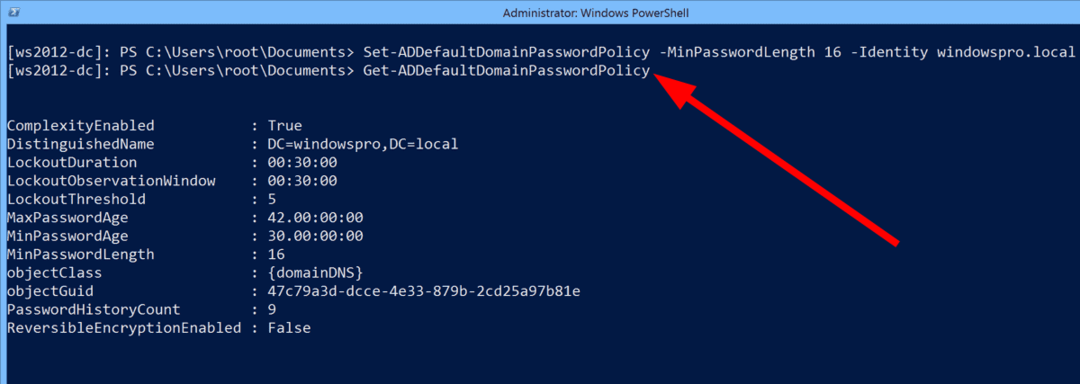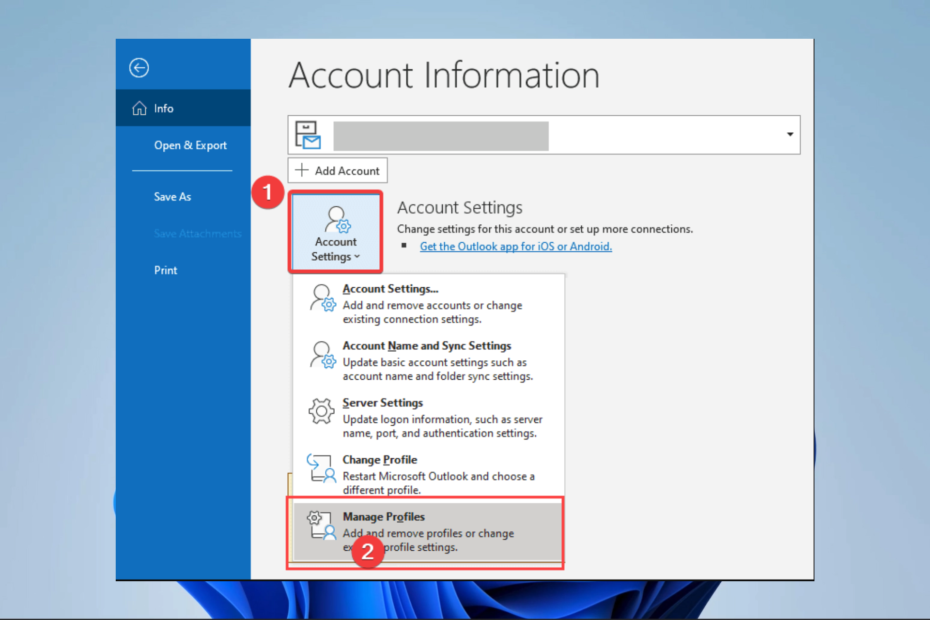- Steam to jedna z najpopularniejszych platform do gier, z tysiącami dostępnych tytułów i około 120 milionami aktywnych graczy miesięcznie.
- Jeśli zastanawiałeś się, dlaczego Steam nie działa przez kilka minut w każdy wtorek, zwykle są to prace konserwacyjne prowadzone na zapleczu.
- Dowiedz się o tym wszystkim, w tym o tym, jak długo potrwa konserwacja i jakich zmian możesz się spodziewać po niej.

XZAINSTALUJ KLIKAJĄC POBIERZ PLIK
To oprogramowanie sprawi, że sterowniki będą działały, chroniąc w ten sposób przed typowymi błędami komputera i awariami sprzętu. Sprawdź teraz wszystkie sterowniki w 3 prostych krokach:
- Pobierz poprawkę sterownika (zweryfikowany plik do pobrania).
- Kliknij Rozpocznij skanowanie znaleźć wszystkie problematyczne sterowniki.
- Kliknij Zaktualizuj sterowniki aby uzyskać nowe wersje i uniknąć nieprawidłowego działania systemu.
- DriverFix został pobrany przez 0 czytelników w tym miesiącu.
Steam zawsze był pierwszym wyborem społeczności graczy ze względu na dużą liczbę dostępnych tytułów, a także bezproblemową łączność i wydajność. Aby to osiągnąć, Steam przechodzi konserwację we wtorki.
Jeśli nie możesz połączyć się z serwerami Steam, nie możesz grać w swoje ulubione gry lub brakuje postępów w grze, prawdopodobnie platforma przechodzi regularną konserwację.
Dowiedzmy się więc wszystkiego o wtorkowej konserwacji Steam i ewentualnych zmianach, jakich można się po nim spodziewać.
Co to jest konserwacja Steam we wtorek?
Aby jakakolwiek platforma działała wydajnie bez żadnych usterek, konieczne jest uporządkowanie wszystkiego. Można to osiągnąć tylko poprzez regularną konserwację, a dzieje się tak podczas wtorkowej konserwacji Steam.
Platforma wdraża swój zespół, aby wprowadzać poprawki błędów, eliminować wszelkie zagrożenia bezpieczeństwa i udostępniać funkcje. A gdy to wszystko się dzieje, serwery nie działają. Tak więc, jeśli grasz w grę wieloosobową, może się automatycznie rozłączyć.
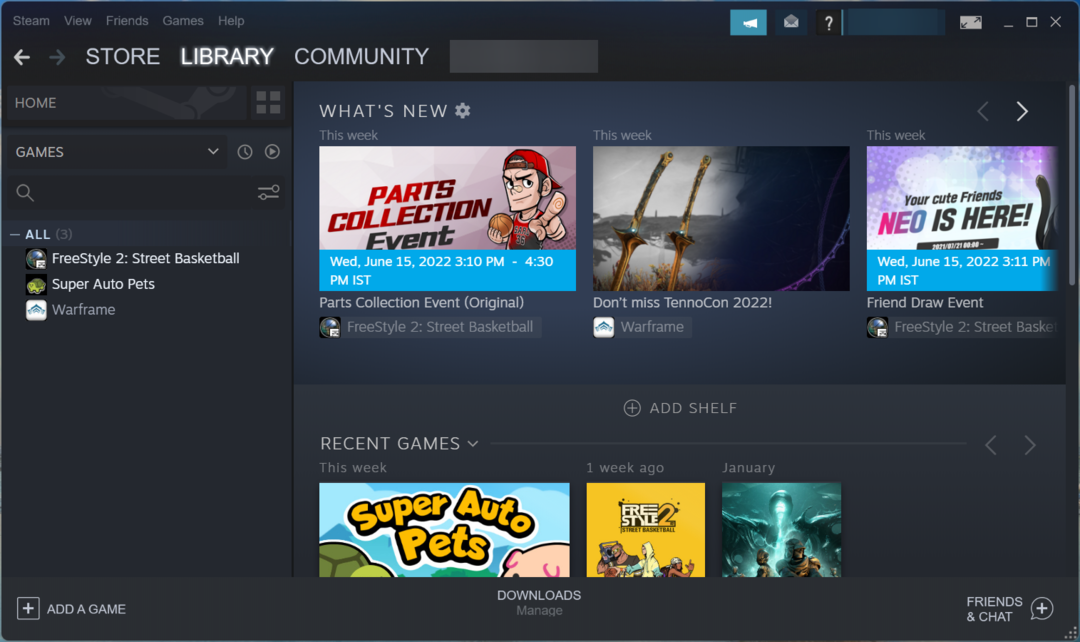
Pamiętaj jednak, że nie wszystkie przestoje lub awarie serwerów podlegają wtorkowej konserwacji Steam. Niektóre z nich są raczej nieplanowane i wynikają z awarii sprzętu lub problemów z siecią. Dlatego konieczne jest, aby dowiedzieć się, kiedy Steam zaplanuje konserwację.
Kiedy konserwacja Steam jest we wtorek?
Jak sama nazwa wskazuje, Steam prowadzi prace konserwacyjne we wtorki, choć czas nie jest ustalony.
Zazwyczaj w Stanach Zjednoczonych jest to zaplanowane w ciągu dnia (czas pacyficzny), aby maksymalnie liczba pracowników Steam jest dostępna na wypadek, gdyby sprawy nie poszły zgodnie z planem i muszą być sprostowane.
W ten sposób użytkownicy nie cierpią z powodu dłuższych przestojów, a konserwacja Steam jest przeprowadzana szybko.
Jak długo trwa konserwacja Steam?
Konserwacja Steam może trwać od 10 minut do kilku godzin, w zależności od wprowadzanych zmian. Jeśli platforma ma dodać kilka funkcji, wprowadzić poprawki i inne ulepszenia wydajności, czas konserwacji byłby dłuższy.
Steam wskazał w oficjalny post w większości przypadków przestój podczas konserwacji nie przekraczałby godziny. W przypadku, gdy Steam planuje dłuższy przestój, zostanie on zaplanowany późnym wieczorem.
Poza tym czas na konserwację jest wybierany z uwzględnieniem liczby użytkowników aktywnych w tej konkretnej części dnia, tak aby wpłynąć na minimalną liczbę graczy. Jednak niektórzy użytkownicy zawsze będą musieli stawić czoła problemom, chyba że Steam zdecyduje się zrezygnować z całej regularnej konserwacji.
Jak mogę sprawdzić stan serwera Steam?
Często pojawiają się doniesienia, że użytkownicy w niektórych częściach świata lub na całym świecie mają problemy z połączeniem się z serwerem Steam. Jest też sposób na sprawdzenie liczby graczy aktualnie online i tych, którzy grają w grę na Steam.
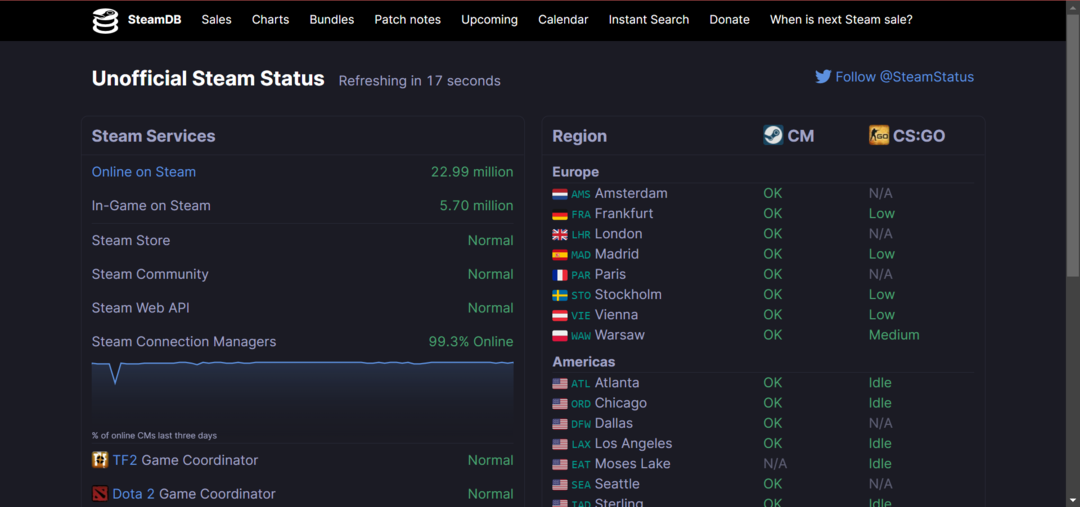
Porada eksperta: Niektóre problemy z komputerem są trudne do rozwiązania, zwłaszcza jeśli chodzi o uszkodzone repozytoria lub brakujące pliki systemu Windows. Jeśli masz problemy z naprawieniem błędu, twój system może być częściowo uszkodzony. Zalecamy zainstalowanie Restoro, narzędzia, które przeskanuje twoją maszynę i zidentyfikuje przyczynę usterki.
Kliknij tutaj aby pobrać i rozpocząć naprawę.
Po prostu udaj się do SteamDB, nieoficjalna, ale wysoce niezawodna platforma, która oferuje raport na żywo o wydajności serwerów Steam. Możesz też wypróbować inne narzędzia online, takie jak Downdetektor aby sprawdzić, czy inni użytkownicy mają problemy ze Steam.
Jak mogę się dowiedzieć, czy planowana jest konserwacja Steam?
Właściwie nie ma sposobu, aby dowiedzieć się, kiedy zaplanowana jest konserwacja Steam, ale już wiesz, że odbywa się to we wtorek i między godziną 10 a 19 czasu pacyficznego.
Tylko upewnij się, że nie próbujesz żadnych krytycznych misji i jeśli to możliwe, unikaj korzystania z platformy przez jakiś czas. W każdym razie harmonogram konserwacji Steam na wtorek zazwyczaj nie trwa dłużej niż 10 minut, więc nie powinieneś mieć prawdziwych problemów.
Czego powinienem się spodziewać podczas konserwacji Steam?
Ponownie, nie ma jasności z góry, jakie zmiany mogą zostać wprowadzone lub czy będą jakieś zauważalne.
Wiele razy to tylko kilka zmian, takich jak aktualizacja systemu operacyjnego lub sterowników lub naprawienie problemów z bezpieczeństwem, a te nie byłyby widoczne dla użytkowników. Ale są one równie ważne, jak inne, ponieważ pomagają Steam w wydajnym działaniu.
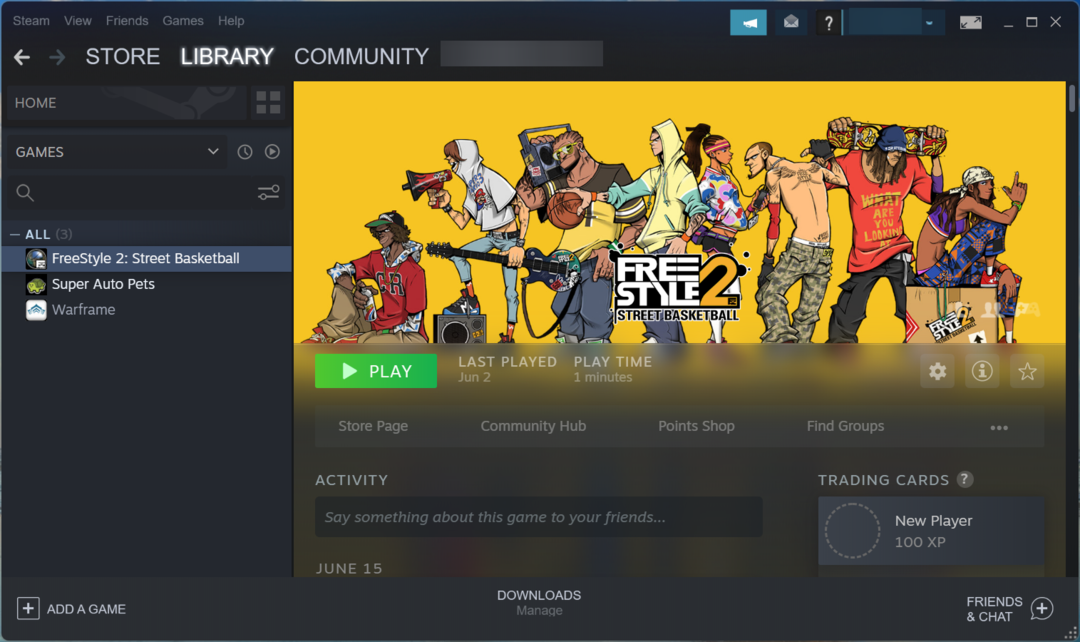
W innych przypadkach możesz zobaczyć nowe funkcje dodane do Steam po wtorkowym przestoju konserwacyjnym. Wszystko, co musisz zrobić, to zachować cierpliwość i czekać, aby dowiedzieć się, co Steam dla Ciebie przygotował!
- Oto najlepsze sposoby korzystania z Menedżera zrzutów ekranu Steam
- Steam nie działa z VPN? Napraw to teraz i ciesz się rozgrywką
Jak mogę naprawić Nie można połączyć się z siecią Steam błąd?
Ten błąd jest często spotykany przez użytkowników podczas uruchamiania Steam, a jeśli sam nie zniknie za jakiś czas, możesz wypróbować kilka poprawek.
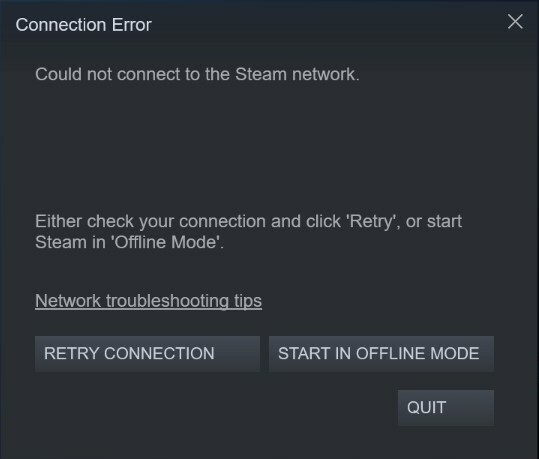
1. Przełącz na TCP
- Kliknij prawym przyciskiem myszy Parowy skrót i wybierz Nieruchomości z menu kontekstowego.
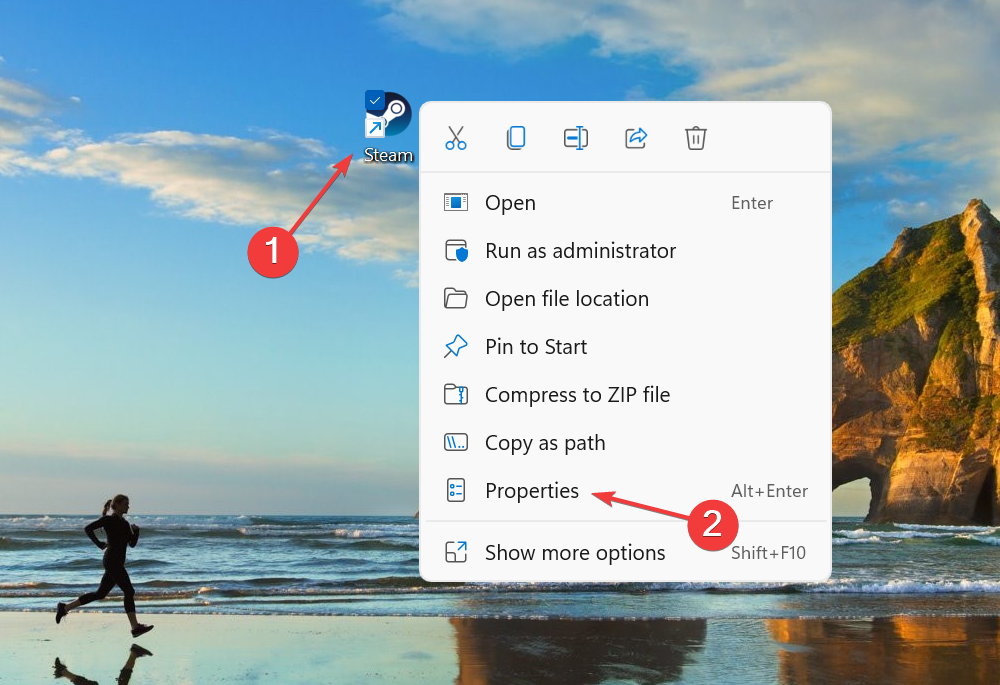
- w Cel pole, wprowadź -tcp na końcu kliknij Zastosuj, a następnie OK na dnie.
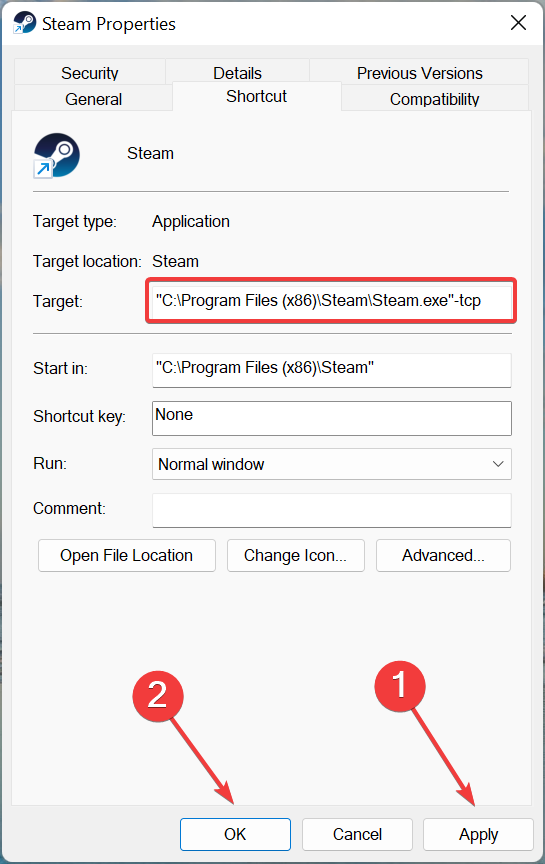
Teraz sprawdź, czy Steam zaczyna działać na twoim komputerze, a Nie można połączyć się z siecią Steam błąd został naprawiony.
2. Zaktualizuj sterowniki sieciowe
- Naciskać Okna + S uruchomić Szukaj menu, typ Menadżer urządzeńi otwórz go.
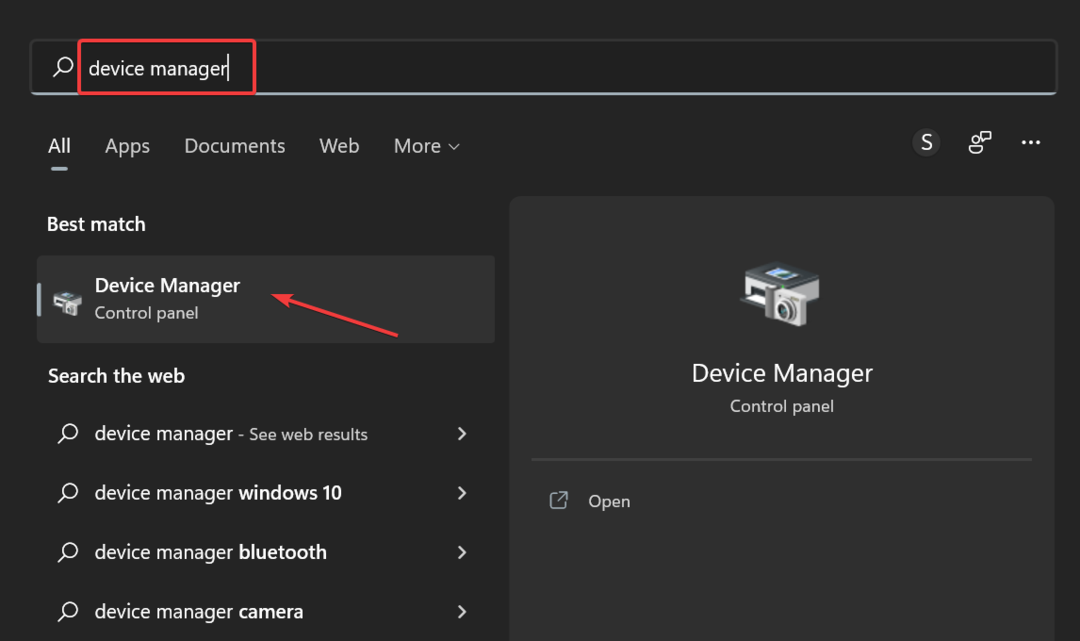
- Teraz kliknij dwukrotnie na Karty sieciowe wejście.
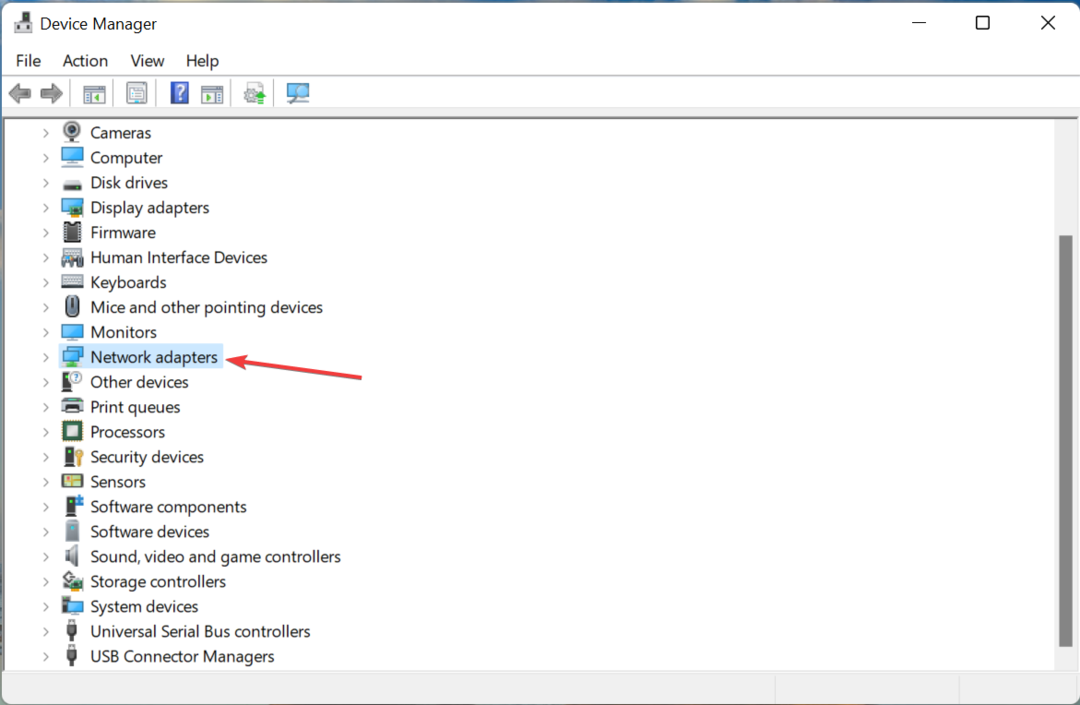
- Kliknij prawym przyciskiem myszy Wi-Fi lub Ethernet adapter w zależności od tego, którego używasz, i wybierz Uaktualnij sterownik z menu kontekstowego.
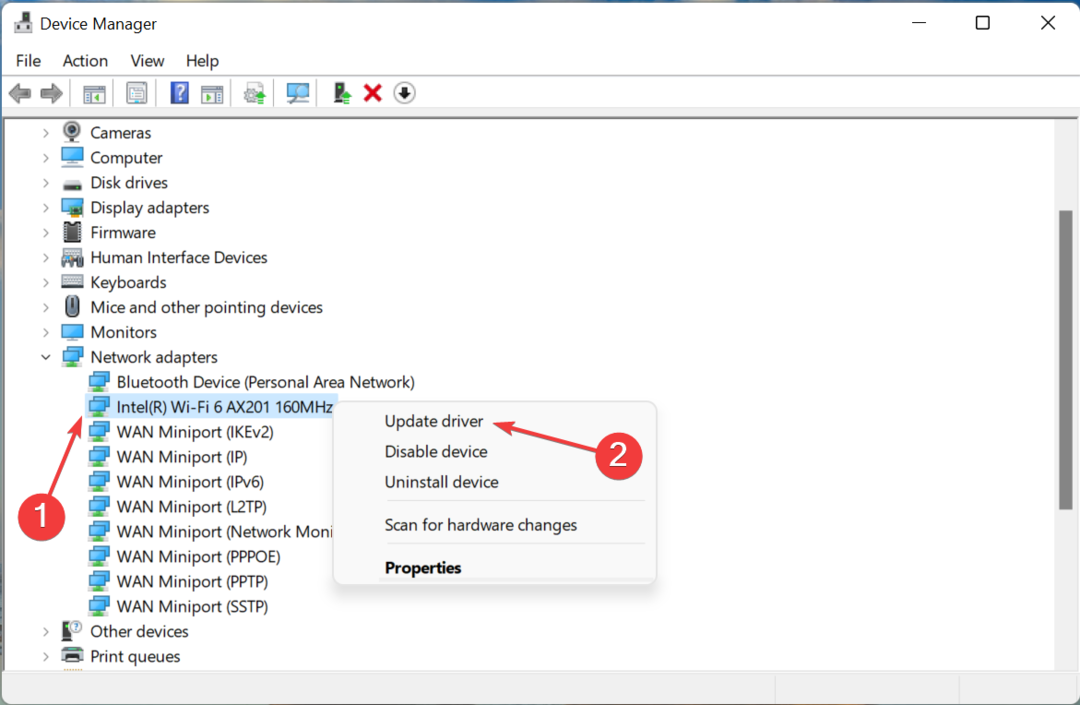
- Wybierz Wyszukaj automatycznie sterowniki w Zaktualizuj sterowniki okno.
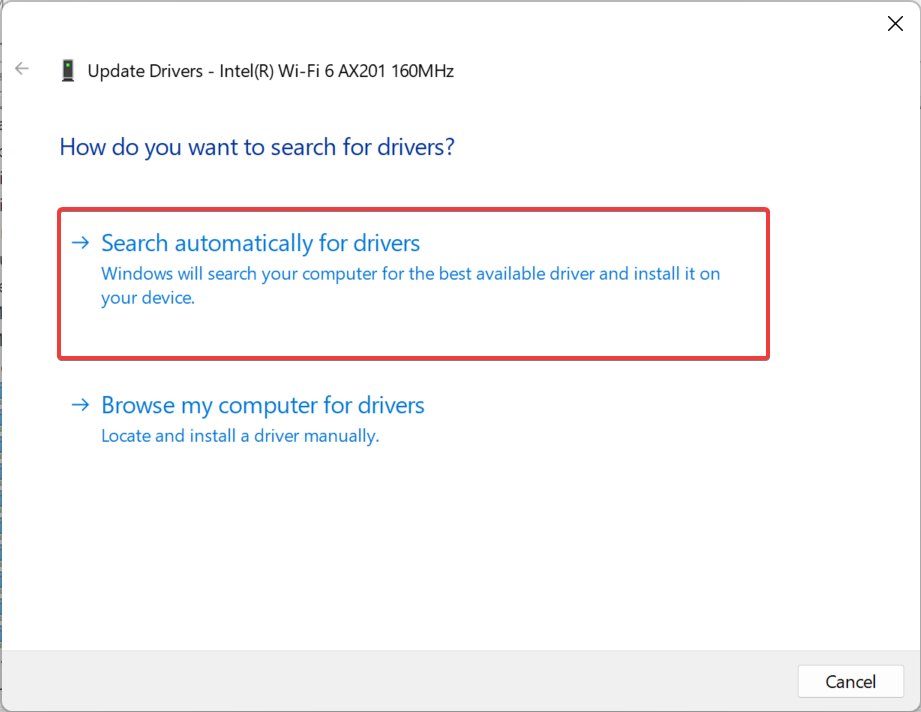
Nieaktualny sterownik może powodować problemy z łącznością sieciową i prowadzić do tego błędu. Aktualizacja sterownika sieciowego tu załatwi sprawę.
3. Wyłącz zaporę systemu Windows
- Naciskać Okna + R uruchomić Biegać polecenie, wprowadź panel sterowaniai kliknij OK.
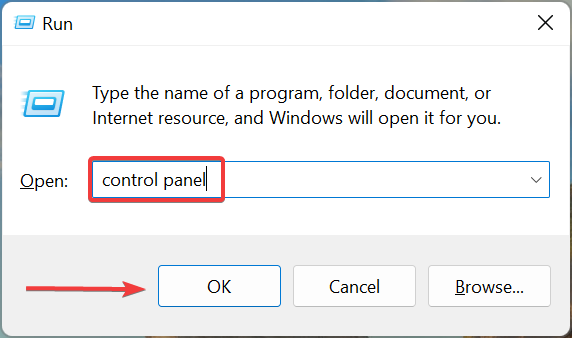
- Kliknij System i bezpieczeństwo.
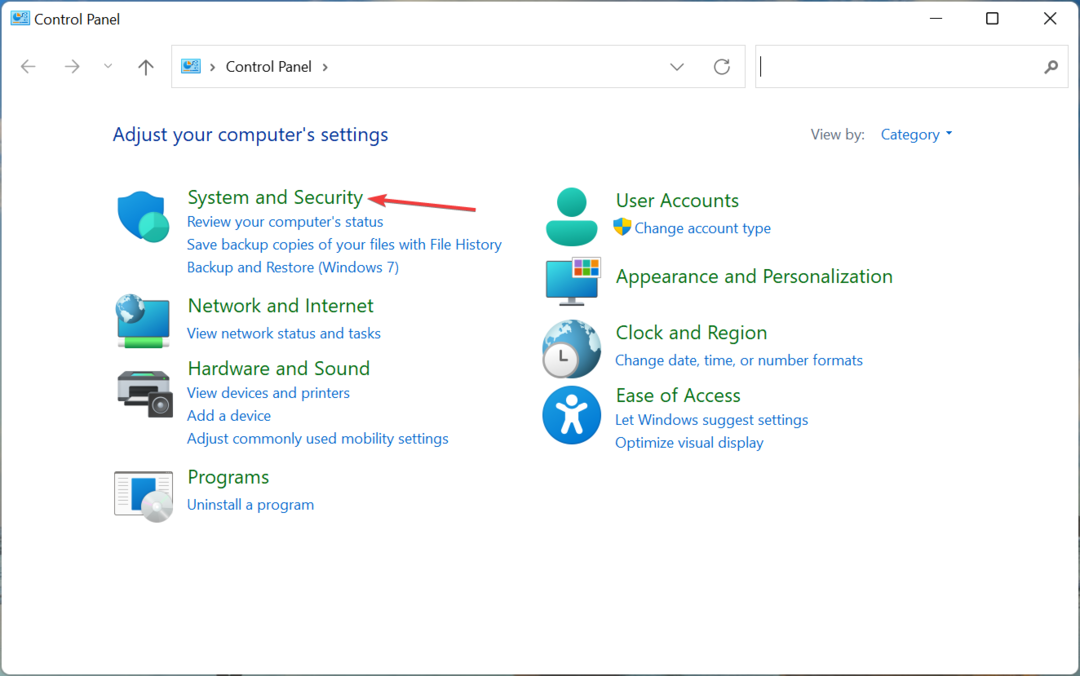
- Następnie kliknij Zapora systemu Windows Defender.
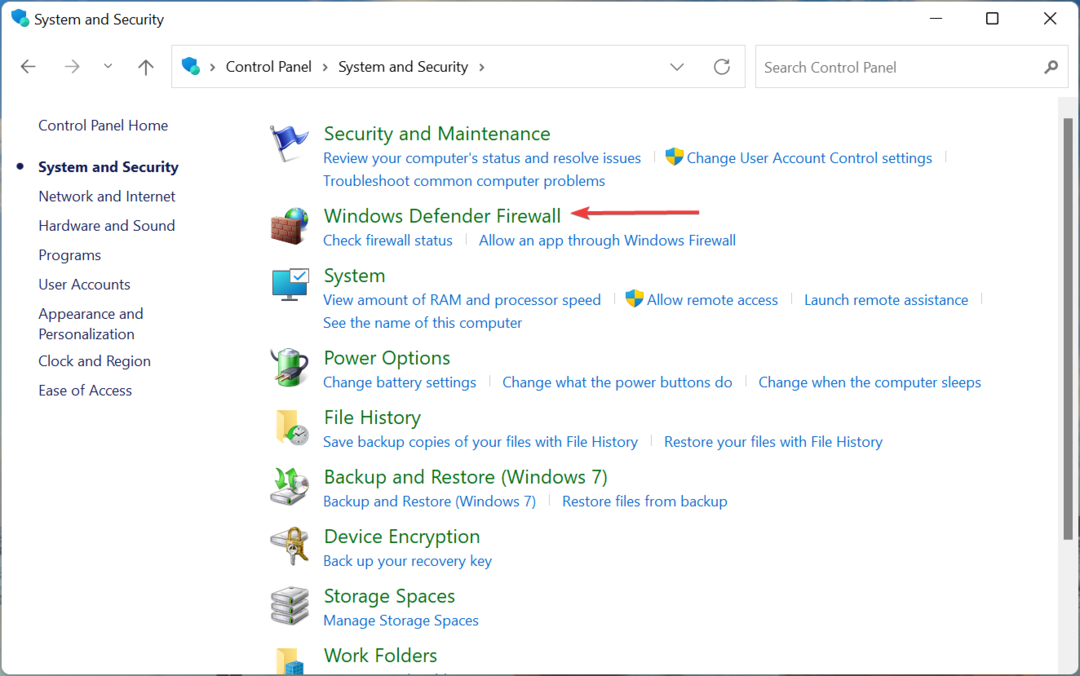
- Wybierz Włącz lub wyłącz Zaporę Windows Defender z opcji po lewej stronie.
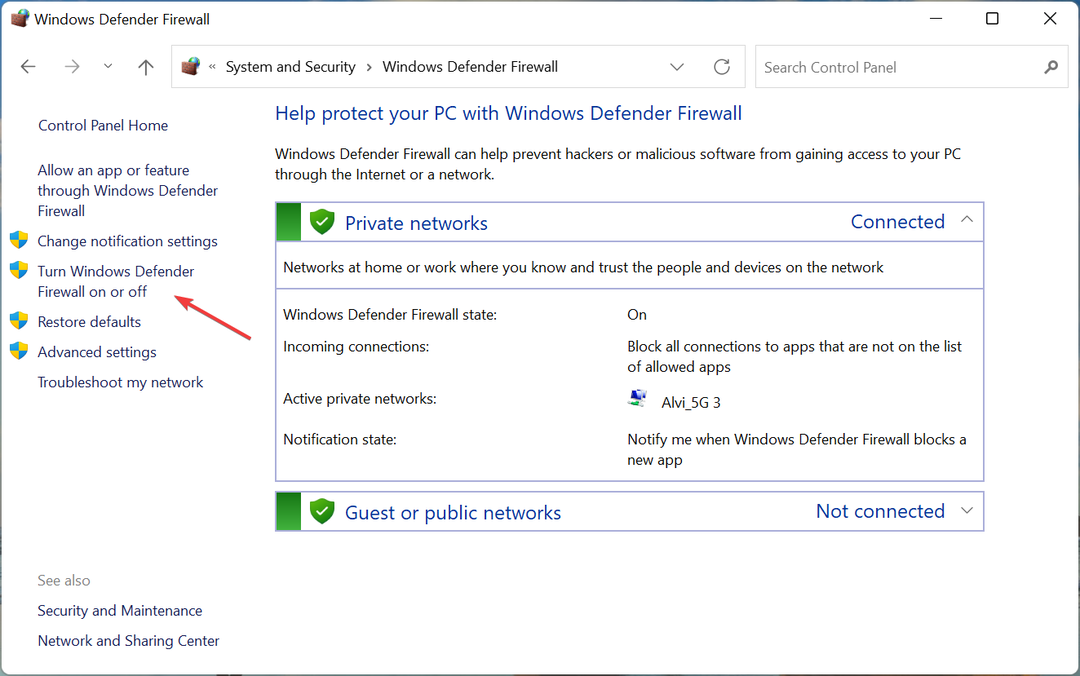
- Teraz zaznacz Wyłącz zaporę Windows Defender (niezalecane) opcja pod obiema Ustawienia sieci prywatnej oraz Ustawienia sieci publiczneji kliknij OK aby zapisać zmiany.
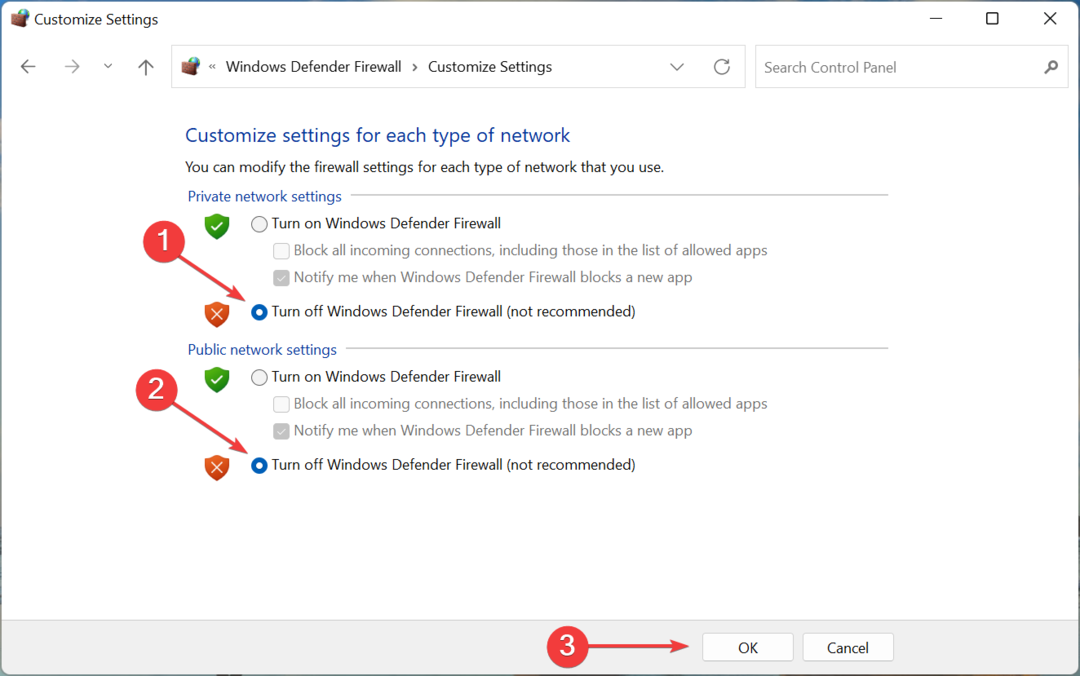
Jedna z tych metod powinna pomóc naprawić Nie można połączyć się z siecią Steam błąd. Jeśli to nie zadziała, możesz zapoznać się z naszym dedykowanym przewodnikiem, aby rozwiązać problem.
To wszystko, co pozostało we wtorek na konserwację Steam, wraz z odpowiednimi metodami rozwiązywania problemów. Tak więc następnym razem, gdy Steam nie będzie działał we wtorek, znasz przyczynę i wiesz, ile czasu zajmie uruchomienie rzeczy.
Dowiedz się również najczęściej recenzowane gry na Steami zagraj w nie już dziś!
Jeśli masz inne pytania, zostaw komentarz poniżej.
 Nadal masz problemy?Napraw je za pomocą tego narzędzia:
Nadal masz problemy?Napraw je za pomocą tego narzędzia:
- Pobierz to narzędzie do naprawy komputera ocenione jako świetne na TrustPilot.com (pobieranie rozpoczyna się na tej stronie).
- Kliknij Rozpocznij skanowanie aby znaleźć problemy z systemem Windows, które mogą powodować problemy z komputerem.
- Kliknij Naprawić wszystko rozwiązać problemy z opatentowanymi technologiami (Ekskluzywny rabat dla naszych czytelników).
Restoro zostało pobrane przez 0 czytelników w tym miesiącu.